Kuidas kasutada SSH’d?
Turvalise ühenduse võimaldamiseks serveritega suhtlemisel on Radicenteri serveritel võimalik kasutada SSH-d.
1. Üldine info
Secure Shell või lihtsalt SSH on võrguprotokoll mis võimaldab andmete vahetust võrguseadmete vahel üle turvalise kanali. SSH krüpteerimine võimaldab saata andmeid üle ebaturvalise võrgu (Internet), tagades andmete konfidentsiaalsuse ning terviklikkuse säilimise. SSH võimaldab klientidele eemalt logides juurdepääsu otse serveri shellile. SSH turvalisus põhineb avaliku ja salajase võtme krüptograafial.
Selleks, et Radicenteri serveritel kasutada SSH-d, tuleb genereerida RSA või DSA võti ning paigutada selle avalik osa serveris asuvasse faili nimega .ssh/authorized_keys.
NB! cPanel serveritel saab vajalikud keyd genereerida/lisada ka haldusliidese kaudu!
cPanel -> SECURITY -> SSH Access -> Manage SSH Keys
– Lisamiseks: “Generate new key” või “Import key”
– Ligipääsu lubamiseks eemaldamiseks (peale lisamist): “Public Keys” alt vastavalt soovitud rida ja kas Manage või Delete vastavalt.
– Võtme autoriseerimiseks (peale lisamist): “Public Keys” alt vastavalt soovitud rida ja Manage -> Authorize
Võtme saab üles laadida ka FTP kaudu ning cPanel’i failihalduri kaudu. Võtmega sisselogimise puhul saab SSH-sse sisse logida ainult isik, kelle arvutis asub võtme salajane osa.
NB! Alati kui lisate key, kontrollige kindlasti ka üle et oleks vastavad õigused õigetel failidel:
1 |
chmod 700 ~/.ssh |
2 |
chmod 600 ~/.ssh/authorized_keys |
2. SSH kasutamine Windowsis
SSH kasutamiseks Windowsis oleks vaja alla laadida ja installida arvutisse PUTTY (leitav SIIT) Vajalikud rakendused oleks (installer installib kogu komplekti / üks haaval alla laadides oleks vaja alljärgnevaid):
– PUTTY (SSH graafiline klient Windowsile)
– PuttyGen (ssh võtmete jaoks vajalik programm windowsile)
– Pageant (automaatne SSH võtmehaldur windowsile)
SSH võtme loomine programmiga Putty
1. Peale seda, kui olete alla laadinud vajaliku programmi, käivitage fail PUTTYGEN.EXE
– Võtme tüübiks tuleb kindlasti valida: SSH-2 RSA
Number of bits in a generated key: 4096
Seejärel vajutage nuppu Generate
Võtme loomise protsessi ajal järgige juhiseid ja vajadusel liigutage hiire kursorit protsessi kuvava riba kohal.
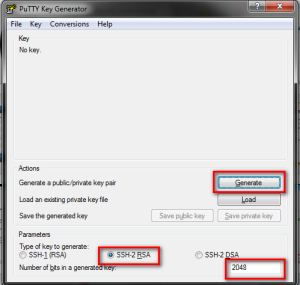
2. Kui SSH võti on loodud, siis tuleb see salvestada arvutis kindlasse kohta, kust ta kaduma ei lähe ja kogemata ära ei kustutata.
– Kindlasti soovitame võtme kaitsta salasõnaga (Key passphrase ja Confirm passphrase).
– Võtme salvestamiseks on nupud Save publik key ja Save private key

3. SSH võtme avalik osa (joonisel märgitud aktiivseks – sinisel taustal) tuleb kopeerida serverisse faili .ssh/authorized_keys
– Piisab kui copy/pasteda antud tekst serveris asuvasse eelnimetatud faili.
– Selleks tuleb teil serveril esmalt luua kataloog .ssh ja seejärel fail authorized_keys, millesse tuleb kopeerida tekst lahtrist: Public key for pasting into Open SSH authorized_keys file

4. SSH võtme lisamine SSH agenti (ei ole kohustuslik – piisab ka putty kaudu autentimisest):
– Ava Pageant
– Lisage oma privaatvõti “add key” nupu alt SSH võtmete nimekirja

NB! Alati kui lisate key, kontrollige kindlasti ka üle et oleks vastavad õigused õigetel failidel:
1 |
chmod 700 ~/.ssh |
2 |
chmod 600 ~/.ssh/authorized_keys |
SSH kasutamine Windowsis
1. Avage PUTTY
2. Sisestage oma serveri andmed (kas IP või domeeninimi) vastavatesse lahtritesse

3. Avage “Data” menüüpunkt ja sisestage oma serveri kasutajanimi (kujul kas npXXXXX või rXXXXXX)

4. Lisage oma privatekey fail (Connection -> SSH -> Auth) alammenüüst

5. Minge tagasi esimesse menüüpunkti “Session” ja salvestage kanne vajutades nupule “Save”
Nüüd on antud serverikanne salvestatud teie arvutis olevasse PUTTY faili ning saate seda sealt serverisse logimisel kasutada.
3. SSH kasutamine Linuxis
VÕTMETE LOOMINE JA LISAMINE SERVERILE
1. Avage arvutis terminal (käsurida)
2. Loome privaat ja avalikud võtmed:
1 |
~/.ssh |
2 |
ssh-keygen -t rsa -b 4096 -C "key_comment" |
(key_comment <- ei pea olema aga soovitan lisada omapoolse kommentaari või mailiaadressi!) – Järgnevalt küsitakse failinime ja parooli (soovitatav on mõlemad lisada!):
1 |
Generating public/private rsa key pair. |
2 |
Enter file in which to save the key (/home/<teiekasutajanimi>/.ssh/id_rsa): |
3 |
Enter passphrase (empty for no passphrase): |
4 |
Enter same passphrase again: |
– Privaat ja avalik võti on loodud
3. kopeerige avalik võti (sisu failist nimega .pub) serverisse
1 |
cat TEIEFAILINIMI.pub |
(Näitab failisisu kopeerimiseks terminali aknas)
– Selleks tuleb teil serveril esmalt luua kataloog .ssh ja seejärel fail authorized_keys, millesse tuleb kopeerida antud tekst
NB! Alati kui lisate key, kontrollige kindlasti ka üle et oleks vastavad õigused õigetel failidel:
1 |
chmod 700 ~/.ssh |
2 |
chmod 600 ~/.ssh/authorized_keys |
VÕTME LISAMINE SSH AGENT RAKENDUSSE JA SERVERIGA ÜHENDUSE LOOMINE
1. Võtme saate lisada SSH Agent rakendusse käsuga:
1 |
ssh-add ~/.ssh/TEIEPRIVAATVÕTMEFAILINIMI |
2. Terminalist/käsurealt saate ühenduda serverisse käsuga:
1 |
ssh -T TEIESERVERIAADRESS |
– Kui soovite ka kasutajat ette anda siis:
1 |
ssh TEIEKASUTAJANIMI@TEIESERVERIAADRESS |